Inleiding
Dit document beschrijft de configuratiestappen die nodig zijn om een Cisco Unified Computing System (UCS) B Series te integreren in een ACI-structuur (Application Centric Infrastructure) die gebruik maakt van de Virtual Machine Manager (VM)-domeinintegratie.
Voorwaarden
Vereisten
Er zijn geen specifieke vereisten van toepassing op dit document.
Gebruikte componenten
De informatie in dit document is gebaseerd op deze hardware- en softwareversies:
- Een ACI-stof die bestaat uit twee switches met een wervelkolom en twee bladswitches
- Een UCS B Series-chassis met twee fabric interconnects
- UCS B Series-blades met VMware ESXi
- Een APIC-controller (Application Policy Infrastructure Controller)
De informatie in dit document is gebaseerd op de apparaten in een specifieke laboratoriumomgeving. Alle apparaten die in dit document worden beschreven, hadden een opgeschoonde (standaard)configuratie. Als uw netwerk live is, moet u de potentiële impact van elke opdracht begrijpen.
Configureren
Een VM-domein maken
Het grootste deel van deze configuratie is gelijk aan de plaatsing van een VM domein op om het even welke server hardware. Er zijn bepaalde beperkingen waarvoor de workround de APIC op een bepaalde manier moet configureren. Deze werkgroepen worden in deze procedure uitdrukkelijk genoemd.
- Maak een dynamische VLAN-pool. Kies in de APIC-gebruikersinterface Fabric > Toegangsbeleid > Pools > VLAN > VLAN-pool maken.
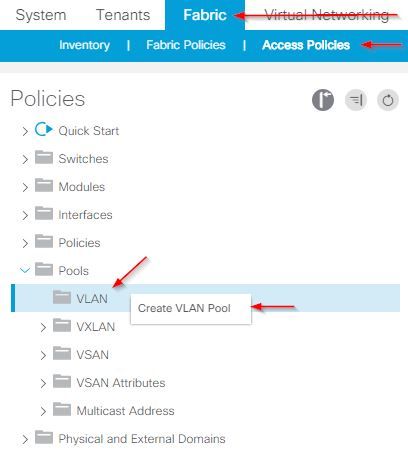
- Wanneer het venster VLAN-pool maken wordt geopend, specificeert u deze informatie:
- Voer de naam van de pool in het veld Naam in.
- Klik op Dynamische toewijzing.
- Klik op het symbool Encap Block (+) plus en voer het bereik van Encap Block in de velden van het dialoogvenster Ranges maken in.
- Klik op Dynamische toewijzing voor het veld Allocation Mode.
- Klik extern of op de draadbehuizingen.
- Klik op OK.
- Klik op Inzenden.
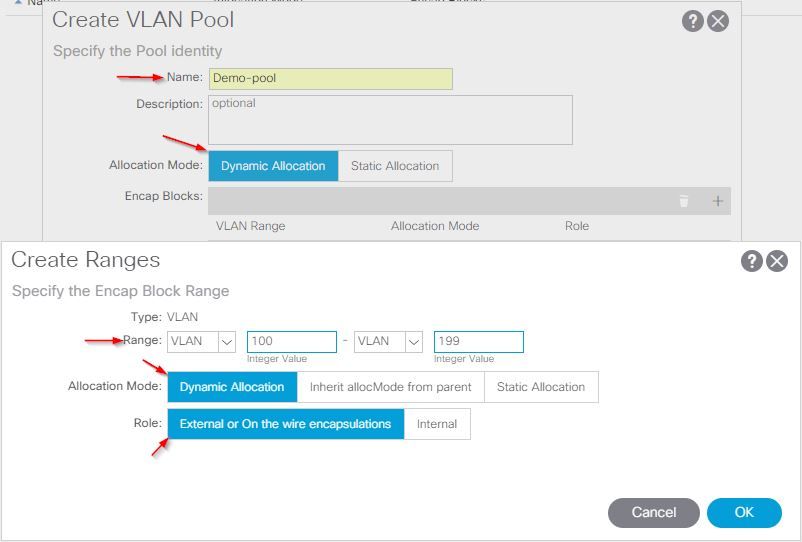
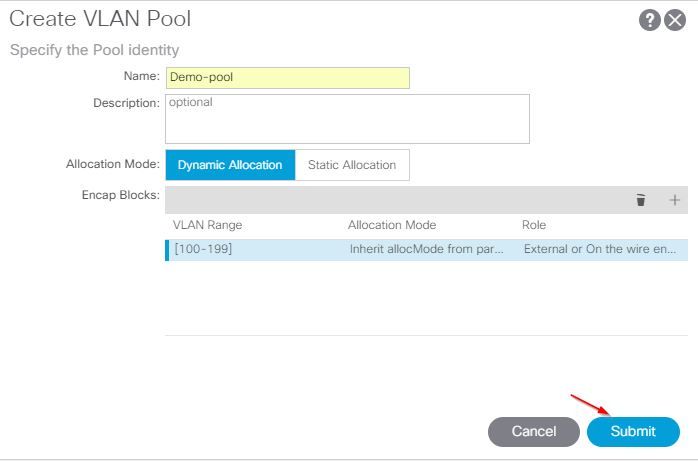
- Kies in de APIC-gebruikersinterface virtuele netwerken > VMware > VMware > vCenter Domain.
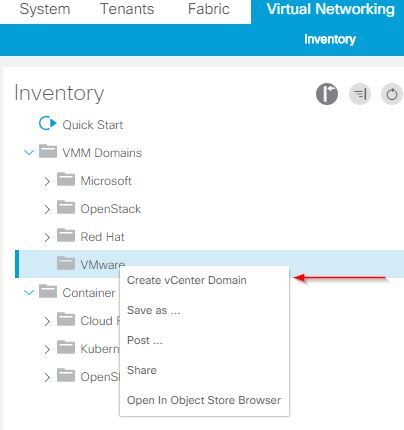
- Voer deze informatie in wanneer het venster Create vCenter Domain verschijnt:
- Typ de domeinnaam in het veld Naam virtuele Switch.
- Klik op VMWare vSphere gedistribueerde Switch.
- Kies (indien nodig maken) Demo-AEP van de vervolgkeuzelijst Bijgevoegd Attachable Entiteitsprofiel.
- Kies Demo-Pool (dynamisch) in de vervolgkeuzelijst VLAN-pool.
- Klik op het vCenter Credentials (+) plus symbool en voer uw vCenter Credentials informatie in het dialoogvenster Credentials maken van vCenter in.
- Klik op OK.
- Klik op Inzenden.
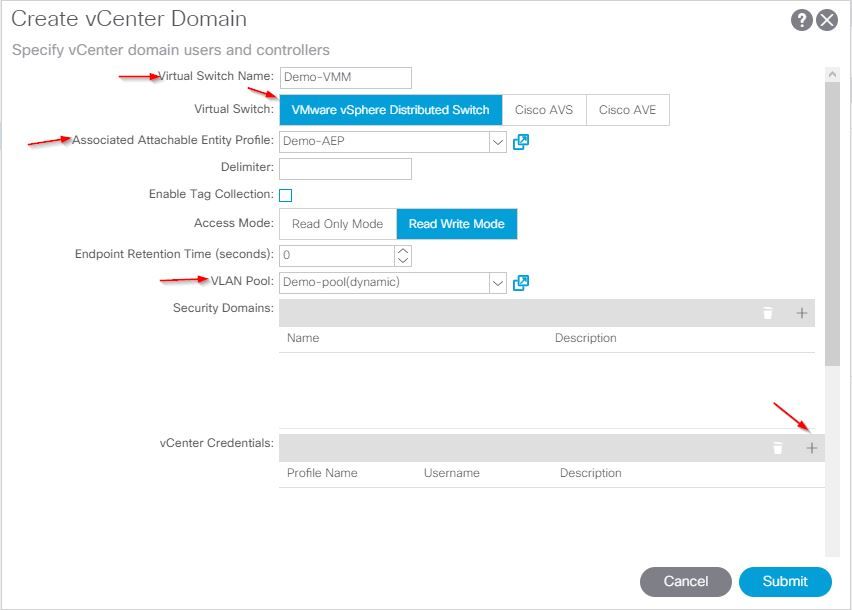
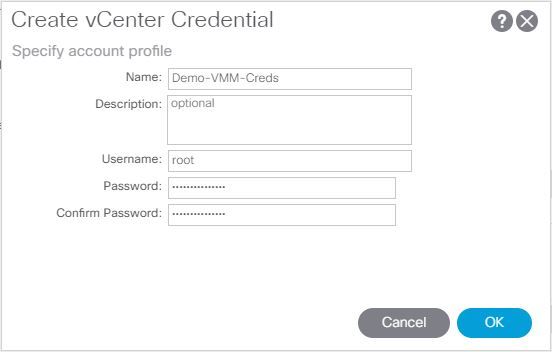
- Klik op het symbool (+) plus door vCenter in het vak Create vCenter Domain om het te zien. Voer deze informatie in wanneer het venster Create vCenter Controller verschijnt:

- Voer de hostnaam of IP-adres in het veld Host Name (of IP-adres).
- Kies vCenter Default van de vervolgkeuzelijst DVS Versie.
- Voer de naam van het datacenter in het veld Datacenter in.
- Kies Demo-VM-Creds uit de vervolgkeuzelijst Geassocieerde Credentials.
- Klik op OK.
- Klik op Inzenden.
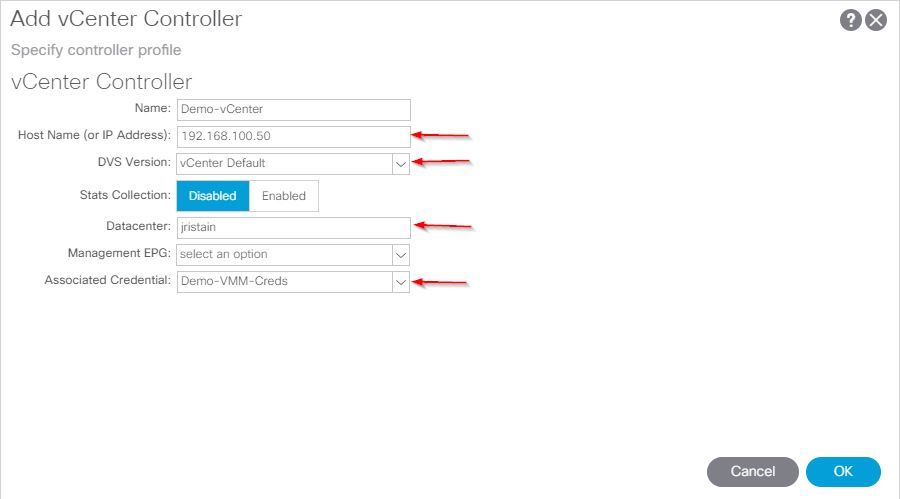
Controleer of de DVS in vCenter is gemaakt
U dient een paar nieuwe taken te zien in het venster Recent Tasks en de toevoeging van een gedistribueerde virtuele Switch (DVS) in de vCenter-server:

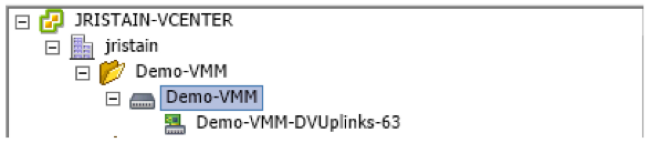
Maak/controleer of CDP of LLDP op UCS vNIC’s is ingeschakeld
Wanneer u UCS B in ACI implementeert, kunt u het ontdekkingsprotocol kiezen dat u wilt gebruiken om de hosts te ontdekken. Deze sectie loopt u door hoe u elk type in de UCS Manager kunt configureren.
Standaard wordt Cisco Discovery Protocol (CDP) uitgeschakeld op UCS virtuele netwerk-interfacekaart (vNIC) omdat CDP uitgeschakeld is door het standaard Network Control Policy. Om CDP in te schakelen, kunt u het standaardbeleid voor netwerkcontrole wijzigen of een nieuw beleid maken met CDP ingeschakeld. Pas dat beleid vervolgens toe op elke vNIC in elk Service Profile. In dit voorbeeld wordt het standaard beleid voor netwerkcontrole gewijzigd omdat alle serviceprofielen standaard het volgende gebruiken:
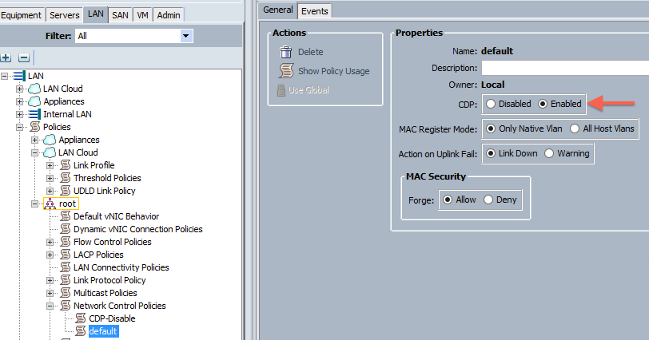
Als u een ander beleid gebruikt, zorg er dan voor dat u dat beleid aan de vNIC's in elk serviceprofiel toevoegt:
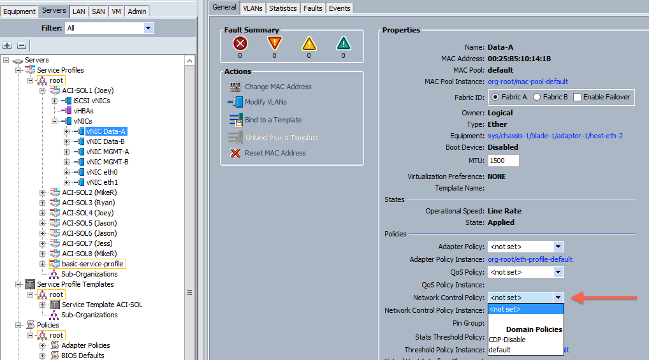
In versie 2.2(4b) en hoger ondersteunt UCS Link Layer Discovery Protocol (LLDP) van de Fabric Interconnect naar de blades. Dit betekent dat je ook LLDP kunt gebruiken om de hosts in vCenter en de stof te ontdekken als je deze versie of later gebruikt. De configuratie is precies hetzelfde als hierboven, maar u kunt LLDP in beide richtingen inschakelen:
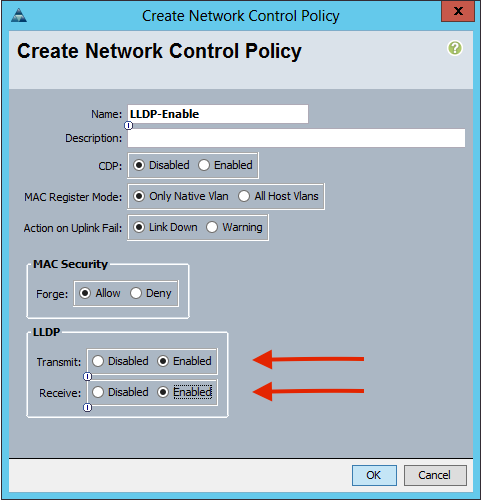
Het vSwitch-beleid op APIC configureren voor UCS B
Standaard is het gebruikte Discovery Protocol op de DVS LLDP. Dit is fijn voor alle servers die LLDP ondersteunen, maar de UCS B-serie blades ondersteunen alleen LLDP op UCSM versie 2.2(4b) en later. Daarom kan ESXi geen LLDP-informatie aan APIC rapporteren, tenzij u de juiste code hebt.
Als alternatief voor LLDP, gebruik CDP om de hosts te ontdekken. Om de DVS te krijgen om CDP te gebruiken, moet u een vSwitch-beleid op het VM Domain configureren dat CDP en LLDP uitgeschakeld hebben.
Tegelijkertijd is het enige ondersteunde load-balanceringsmechanisme wanneer UCS B-serie wordt gebruikt routegebaseerd op de herkomst van virtuele poort. Als je een mac-pinning beleid vormt, dan wordt het door de poortgroepen geprogrammeerd om dit mechanisme te gebruiken. Dit is erg belangrijk om pakketverlies te voorkomen.
- Kies in de APIC-gebruikersinterface virtuele netwerken > VMware > VMware > Geavanceerd domein > VSSwitch-beleid maken.
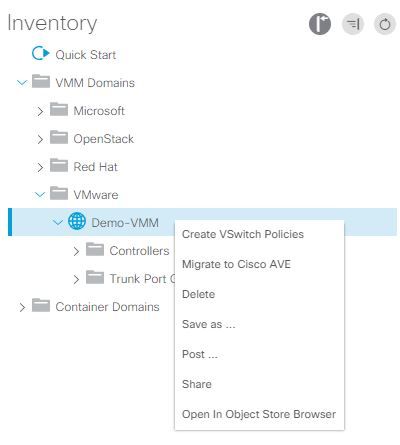
- Op dit moment wordt een waarschuwing weergegeven om u te waarschuwen dat er een standaard-VSswitchbeleid is ontwikkeld.
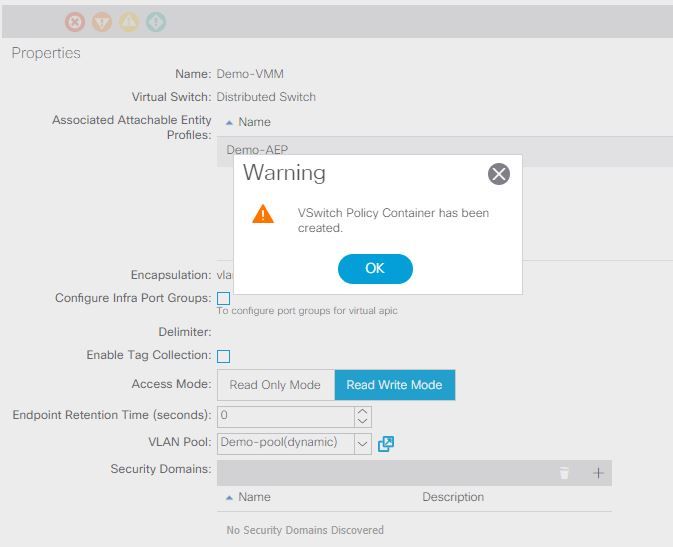
- Accepteer het waarschuwingsbericht en navigeer naar het tabblad VSwitch Policy onder het VM-domein:
- Kies of ontwerp een CDP-beleid waar CDP ingeschakeld is.
- Kies of maak een Port Channel Policy met de geselecteerde mac-instelmodus.
- Kies of maak een LLDP-beleid waar CDP wordt uitgeschakeld.
- Klik op Inzenden.
Opmerking: Als u op UCSM 2.2(4b) of later bent en u LLDP wilt gebruiken, kunt u LLDP in dit vSwitch-beleid inschakelen omdat de UCS het ondersteunt. Dit voorbeeld is alleen voor UCSM versies die LLDP niet ondersteunen of als CDP gewenst is. Als zowel LLDP als CDP ingeschakeld zijn, krijgt LLDP prioriteit.
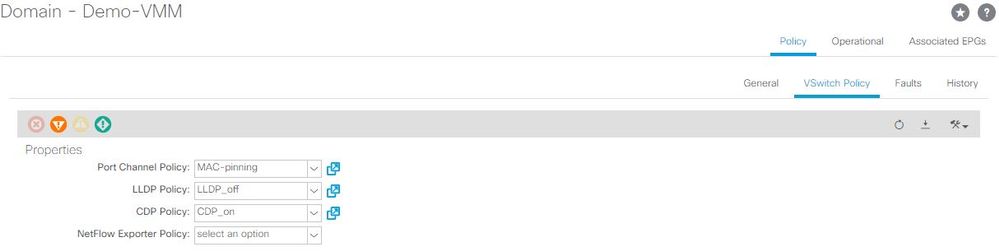
Nadat u op Inzenden klikt, kunt u zien dat de DVS opnieuw is ingesteld in het vCenter:
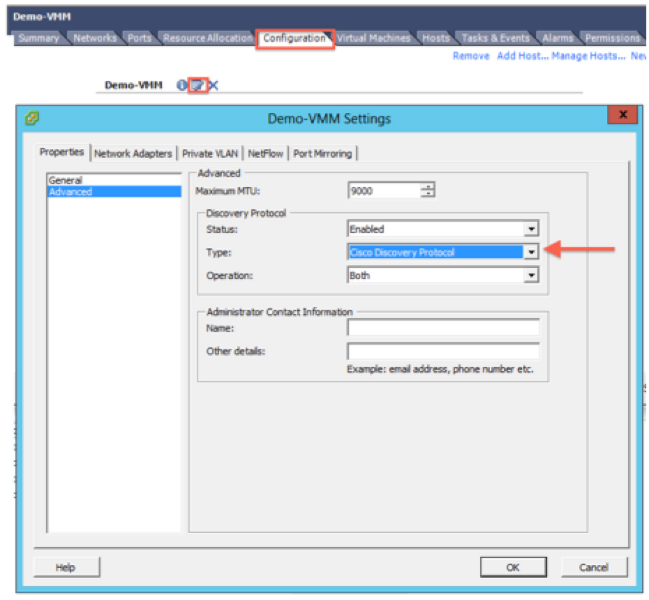
U kunt ook controleren of de micro-organismen CDP-informatie van de Fabric Interconnect zien:
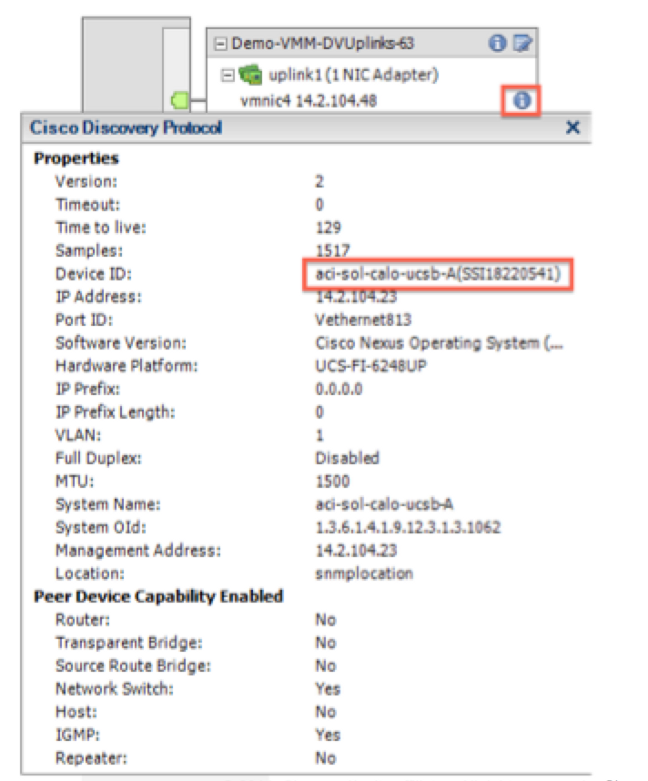
- Controleer dat "Route gebaseerd op van oorsprong virtuele poort" op de poortgroepen is geprogrammeerd. Klik met de rechtermuisknop op een poortgroep in het tabblad Netwerk en wijzig de instelling om dit te controleren:
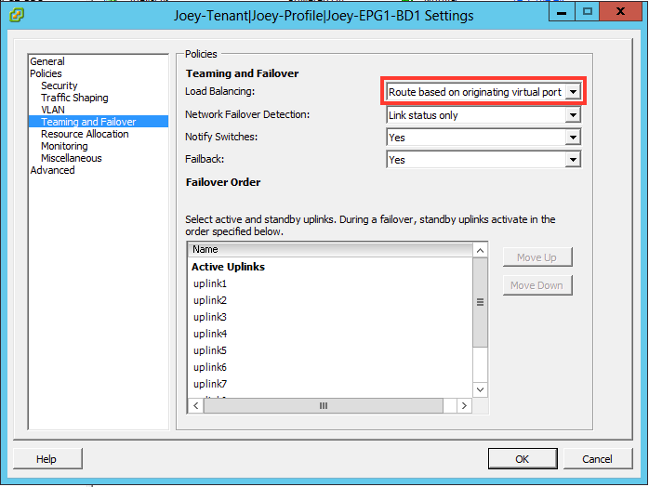
Verifiëren
Gebruik dit gedeelte om te bevestigen dat de configuratie correct werkt.
Nadat deze wijzigingen zijn aangebracht, dient APIC door het vCenter op de hoogte te worden gesteld van de CDP-informatie. Om dit te verifiëren, controleer de inventaris van het VM domein.
Kies vanuit de APIC-gebruikersinterface de optie Virtuele netwerken > inventaris > VMware > VMware > Domain > Controllers > vCenter > Hypervisors > Hypervisors > General om het venster Properties te bekijken.

Op dit punt kunt u uw VM Network-instellingen wijzigen om de adapter toe te voegen aan de juiste poortgroep en testconnectiviteit. Pings moet succesvol zijn. Als pings geen succes is, controleer alle instellingen in vCenter en in APIC correct zijn voor CDP buurontdekking.
Problemen oplossen
Er is momenteel geen specifieke troubleshooting-informatie beschikbaar voor deze configuratie.

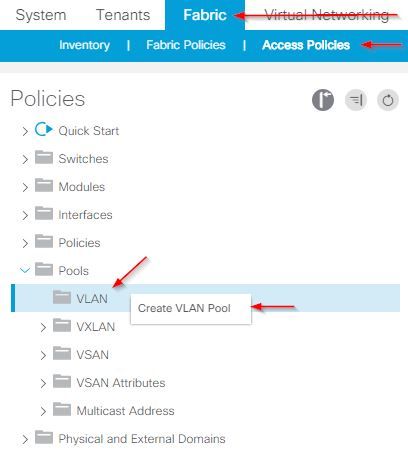
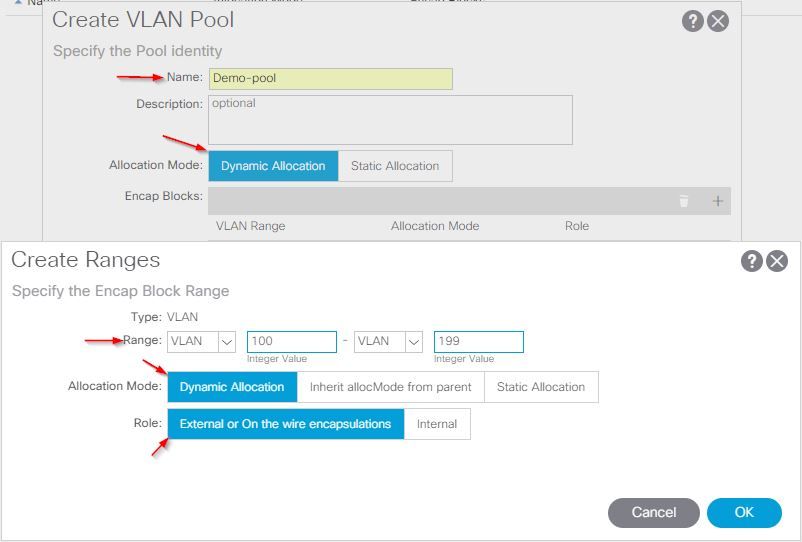
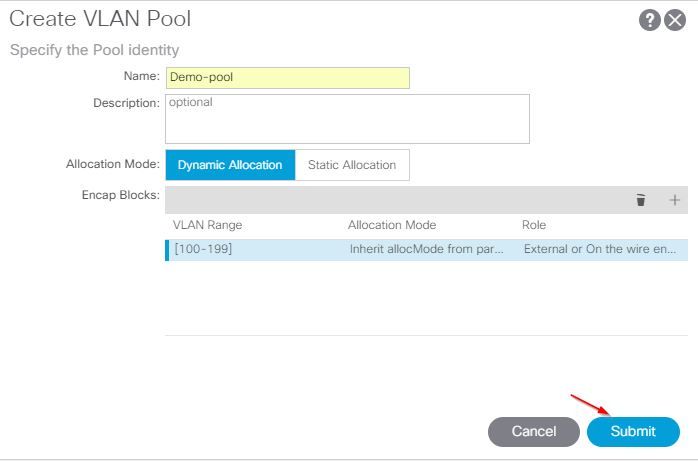
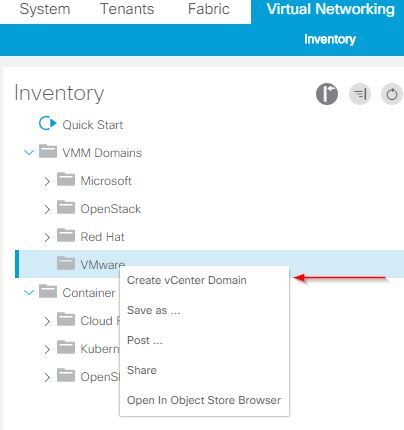
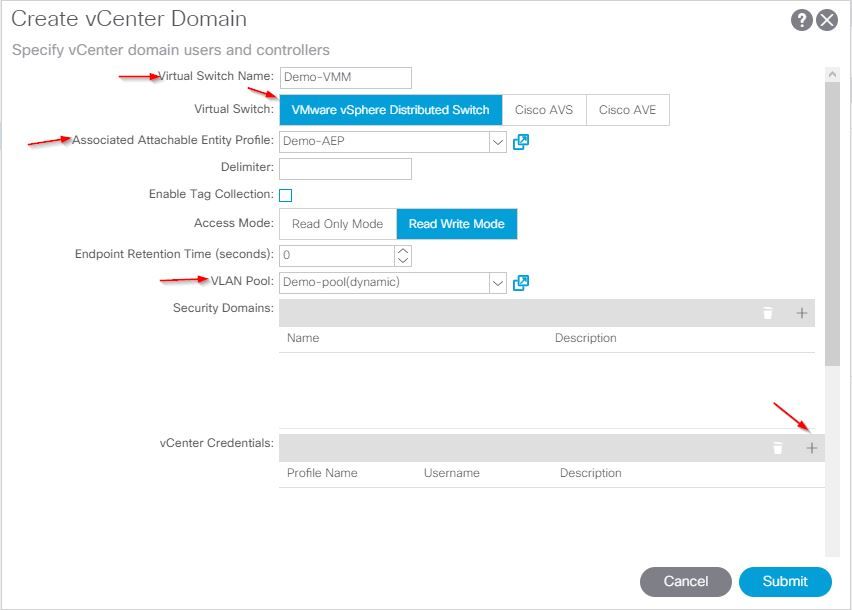
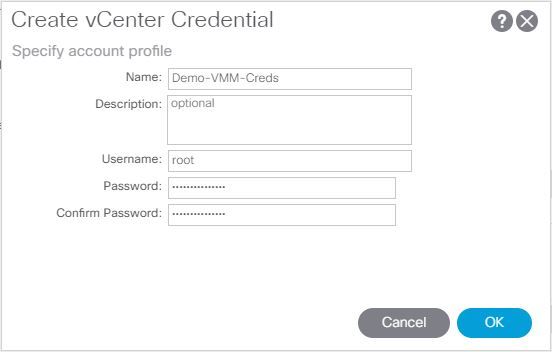

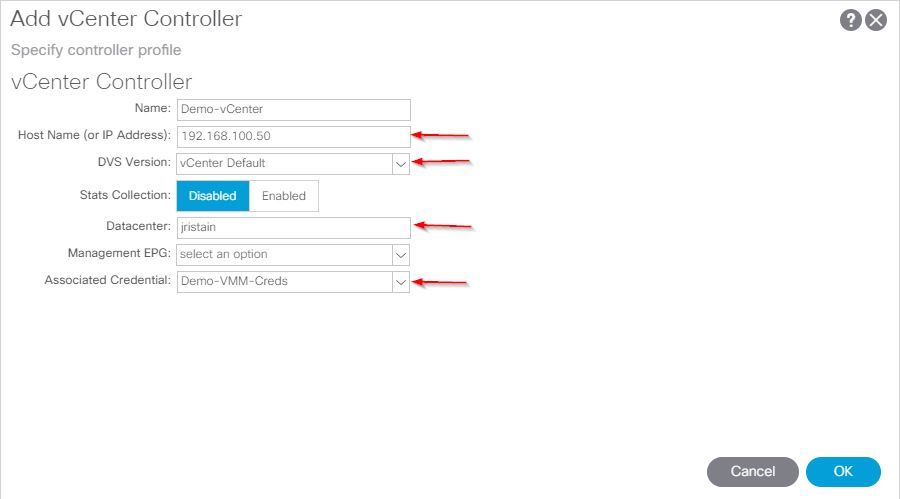

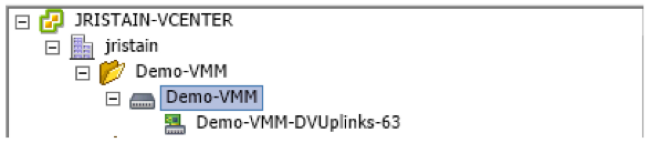
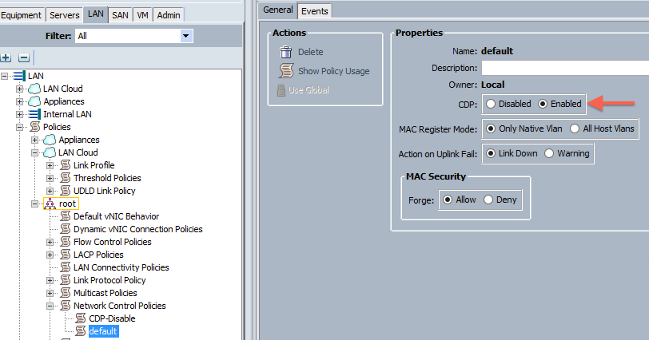
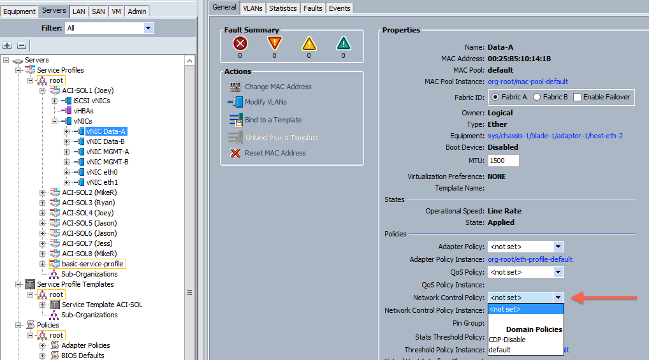
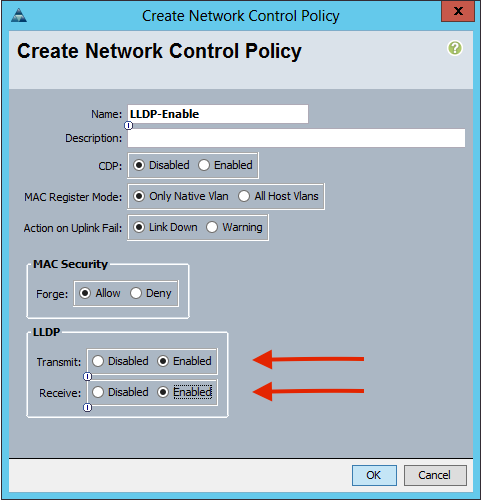
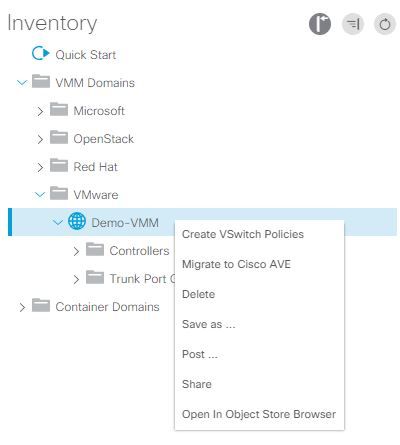
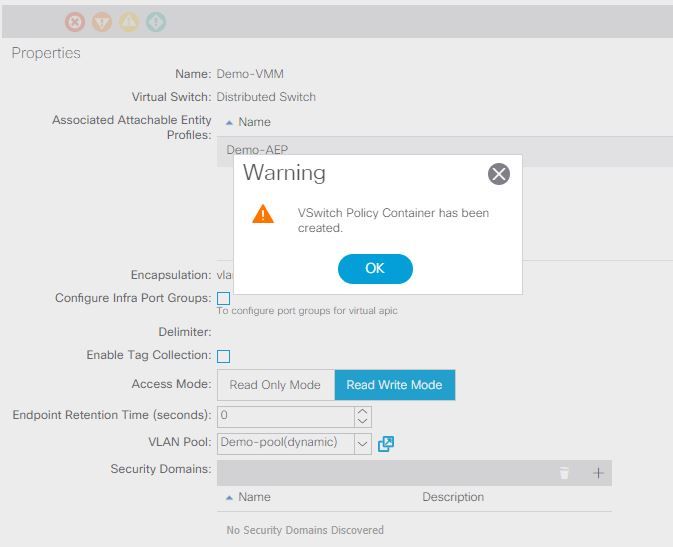
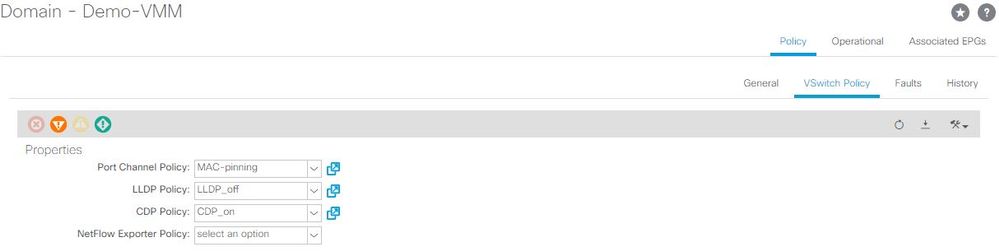
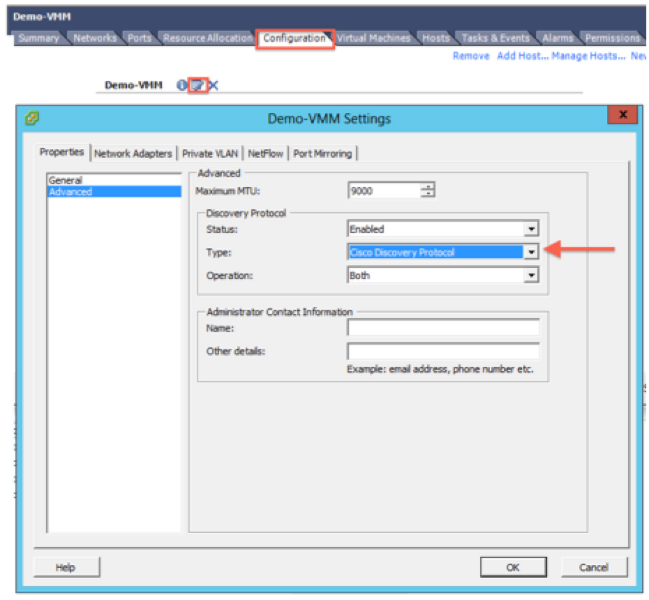
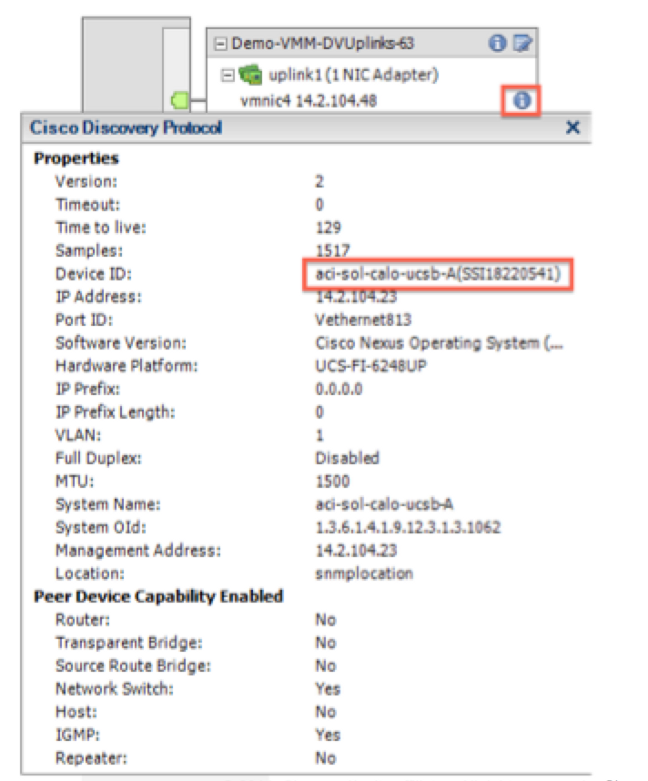
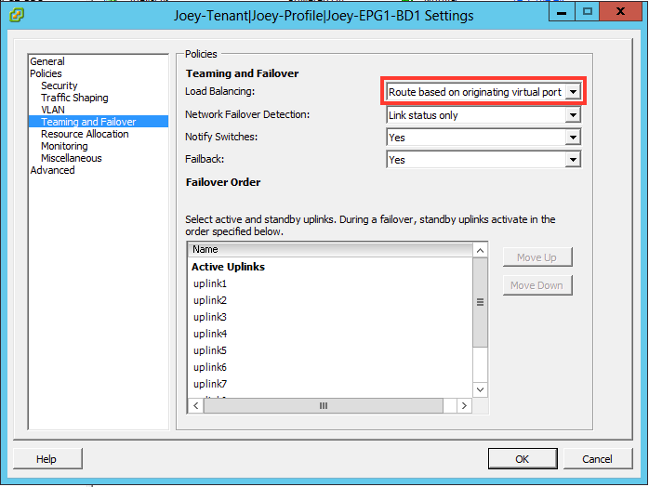

 Feedback
Feedback